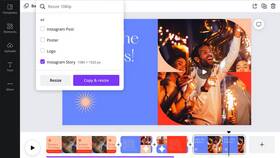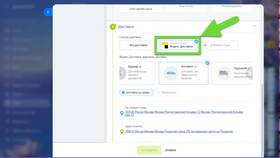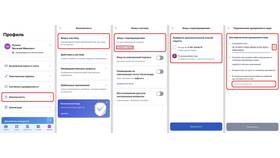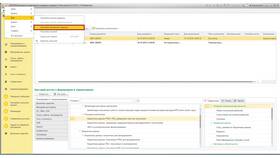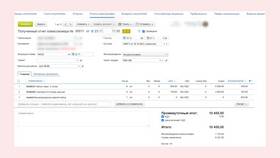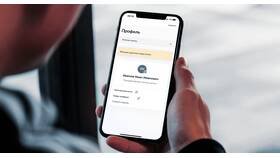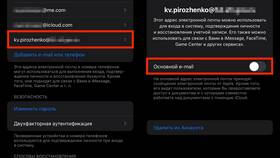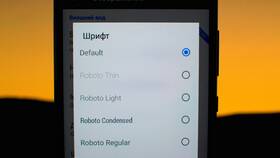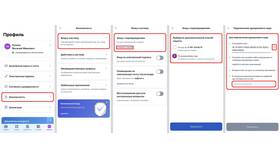Изменение качества видео может потребоваться для оптимизации размера файла, улучшения визуального восприятия или адаптации под различные устройства. Рассмотрим основные методы изменения параметров видео.
Содержание
Основные параметры качества видео
- Разрешение (720p, 1080p, 4K)
- Битрейт (скорость передачи данных)
- Частота кадров (FPS)
- Формат сжатия (кодек)
Способы изменения качества
| Метод | Применение |
| Видеоредакторы | Профессиональное изменение параметров |
| Онлайн-конвертеры | Быстрое преобразование без установки ПО |
| Плееры | Изменение качества воспроизведения |
Изменение в видеоредакторах
Экспорт с новыми параметрами
- Откройте проект в редакторе (Premiere Pro, DaVinci Resolve)
- Перейдите в меню экспорта
- Выберите нужное разрешение и битрейт
- Укажите формат и кодек
- Запустите рендеринг
Рекомендуемые настройки
| Цель | Параметры |
| Высокое качество | 1080p, битрейт 8-12 Мбит/с, H.264 |
| Оптимальное | 720p, битрейт 5-8 Мбит/с, H.265 |
| Для соцсетей | 1080p, битрейт 3-5 Мбит/с |
Использование онлайн-конвертеров
- Загрузите видео на сайт конвертера
- Выберите желаемое качество из пресетов
- Или укажите параметры вручную
- Скачайте обработанный файл
Изменение качества воспроизведения
- В YouTube: нажмите шестеренку > Качество
- В медиаплеерах: настройки > видео > качество
- В стриминговых сервисах: параметры аккаунта > качество
Программы для пакетной обработки
- HandBrake - бесплатный конвертер с настройкой качества
- FFmpeg - мощный инструмент командной строки
- Adobe Media Encoder - профессиональное решение
Советы по выбору параметров
- Для 4K мониторов используйте разрешение 3840×2160
- Для веб-публикаций уменьшайте битрейт
- Сохраняйте оригинал перед обработкой
- Тестируйте разные настройки на коротких фрагментах
Правильная настройка качества видео позволяет найти баланс между визуальным восприятием и размером файла для конкретных целей использования.